Pour résoudre le problème de confusion des formats de texte de collage dans Word, il existe trois méthodes: d'abord, utilisez des touches de raccourci pour effacer le format, appuyez sur l'espace Ctrl (Windows) ou l'espace de commande (Mac) après avoir sélectionné du texte, pour restaurer rapidement le style de texte par défaut; Deuxièmement, ajustez-le uniformément via le panneau "Style" et appliquez le style "texte" après avoir sélectionné du texte, qui convient à la gestion des formats complexes et à la maintenance du style de document cohérent; Troisièmement, utilisez "Coller Special", cliquez avec le bouton droit pour sélectionner "Garder le texte uniquement" ou utiliser Ctrl Alt V et sélectionner "Texte" pour éviter les problèmes de format de la source. Ces trois méthodes sont applicables à différents scénarios. Après les avoir ma?trisés avec compétence, vous pouvez gérer efficacement les problèmes de formats confus.

Parfois, vous copiez un paragraphe de texte en mot, et le format est désordonné et il a l'air très ennuyeux. La manière la plus directe à ce moment est d'effacer tous les formats et de laisser le texte revenir à son état le plus original.
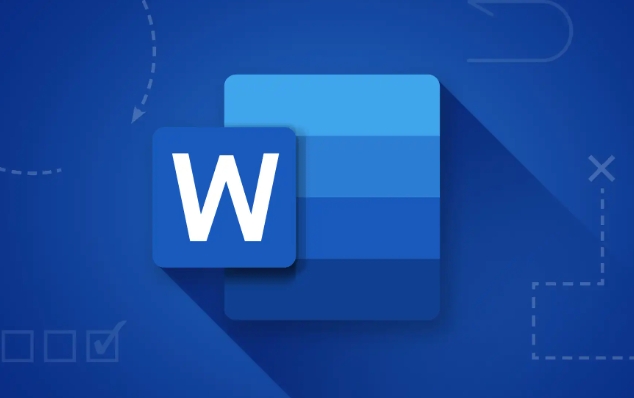
Raccourcis pour effacer le format
Si vous souhaitez simplement supprimer rapidement le formatage d'un paragraphe de texte, le moyen le plus simple est de sélectionner le paragraphe du texte et d'appuyer sur l'espace Ctrl (Windows) ou l'espace de commande (MAC). Cette clé de raccourci restaurera immédiatement le texte sélectionné dans le style de texte par défaut, et la police, la taille, la couleur, etc. seront effacées.
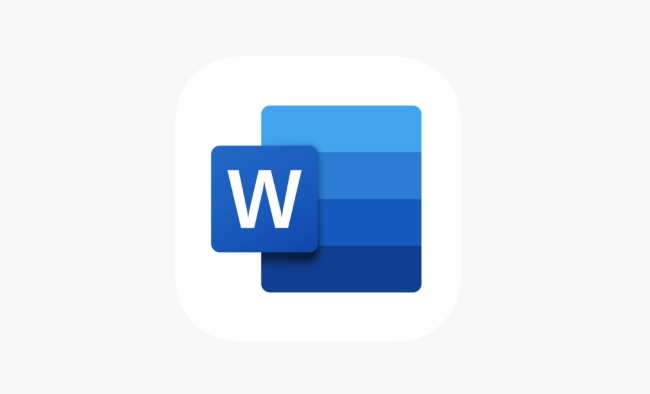
Cette méthode convient à une utilisation quotidienne, en particulier lorsque vous copiez du contenu à partir d'une page Web ou d'un autre document, et est très pratique.
Utilisez la fonction "style" pour l'effacer uniformément
Si le contenu que vous collez a non seulement des changements de police, mais a également des styles complexes tels que le titre, le gras et l'italique, vous pouvez essayer d'utiliser le panneau "Style" pour le gérer uniformément:
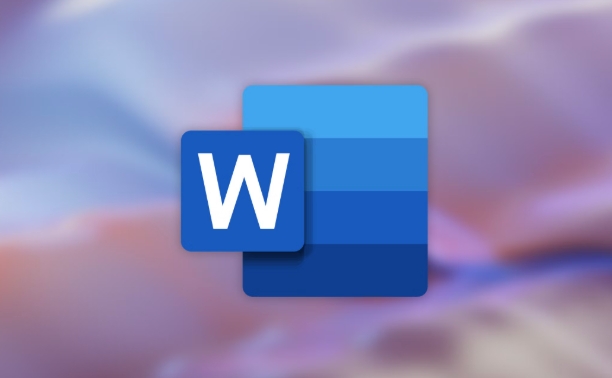
- Ouvrez l'onglet Démarrer de Word
- Trouvez le style du corps dans la zone de style (normal)
- Sélectionnez le texte que vous souhaitez modifier et cliquez sur "texte"
Cela efface non seulement le format, mais rend également le paragraphe entier du texte conforme au style global du document. Si le style est verrouillé ou ne fonctionne pas, il se peut que le document soit protégé et que les restrictions doivent être soulevées en premier.
Utilisez de la pate spéciale pour éviter la mise en forme
En fait, le moyen le plus fondamental est de ne pas inclure le format lors du collage. Vous pouvez faire ceci:
- Copiez le texte dont vous avez besoin
- Retournez à mot, cliquez avec le bouton droit
- Sélectionnez une coller spéciale> Garder le texte uniquement
Ou utilisez la clé de raccourci Ctrl Alt V et sélectionnez l'option "texte". De cette fa?on, le texte collé n'aura aucun format d'origine qui affecte votre mise en page.
Fondamentalement, il n'y a que quelques méthodes, chacune avec des scénarios applicables. Les clés de raccourci conviennent au nettoyage temporaire pendant une courte période, et le collage sélectif est plus adapté pour éviter les problèmes dès le début. Après l'avoir utilisé, le problème du format déroutant ne vous provoquera aucune maux de tête.
Ce qui précède est le contenu détaillé de. pour plus d'informations, suivez d'autres articles connexes sur le site Web de PHP en chinois!

Outils d'IA chauds

Undress AI Tool
Images de déshabillage gratuites

Undresser.AI Undress
Application basée sur l'IA pour créer des photos de nu réalistes

AI Clothes Remover
Outil d'IA en ligne pour supprimer les vêtements des photos.

Clothoff.io
Dissolvant de vêtements AI

Video Face Swap
échangez les visages dans n'importe quelle vidéo sans effort grace à notre outil d'échange de visage AI entièrement gratuit?!

Article chaud

Outils chauds

Bloc-notes++7.3.1
éditeur de code facile à utiliser et gratuit

SublimeText3 version chinoise
Version chinoise, très simple à utiliser

Envoyer Studio 13.0.1
Puissant environnement de développement intégré PHP

Dreamweaver CS6
Outils de développement Web visuel

SublimeText3 version Mac
Logiciel d'édition de code au niveau de Dieu (SublimeText3)
 Comment se regrouper par mois dans Excel Pivot Table
Jul 11, 2025 am 01:01 AM
Comment se regrouper par mois dans Excel Pivot Table
Jul 11, 2025 am 01:01 AM
Le regroupement par mois dans une table de pivot Excel vous oblige à vous assurer que la date est formatée correctement, puis à insérer la table de pivot et à ajouter le champ de date, et enfin cliquez avec le bouton droit sur le groupe pour sélectionner l'agrégation "mois". Si vous rencontrez des problèmes, vérifiez s'il s'agit d'un format de date standard et que la plage de données est raisonnable et ajustez le format numéro pour afficher correctement le mois.
 Comment changer Outlook en thème sombre (mode) et l'éteindre
Jul 12, 2025 am 09:30 AM
Comment changer Outlook en thème sombre (mode) et l'éteindre
Jul 12, 2025 am 09:30 AM
Le tutoriel montre comment basculer le mode clair et sombre dans différentes applications Outlook et comment garder un volet de lecture blanc dans le thème noir. Si vous travaillez fréquemment avec votre e-mail tard dans la nuit, Outlook Dark peut réduire la fatigue oculaire et
 Comment répéter les lignes d'en-tête sur chaque page lors de l'impression Excel
Jul 09, 2025 am 02:24 AM
Comment répéter les lignes d'en-tête sur chaque page lors de l'impression Excel
Jul 09, 2025 am 02:24 AM
Pour configurer les en-têtes répétitifs par page lorsque Excel imprime, utilisez la fonction "Top Title Row". étapes spécifiques: 1. Ouvrez le fichier Excel et cliquez sur l'onglet "Page de mise en page"; 2. Cliquez sur le bouton "Imprimer le titre"; 3. Sélectionnez "Top Title Line" dans la fenêtre contextuelle et sélectionnez la ligne à répéter (comme la ligne 1); 4. Cliquez sur "OK" pour terminer les paramètres. Les notes incluent: uniquement les effets visibles lors de l'impression de prévisualisation ou d'impression réelle, évitez de sélectionner trop de lignes de titre pour affecter l'affichage du texte, les différentes feuilles de calcul doivent être définies séparément, Excelonline ne prend pas en charge cette fonction, nécessite la version locale, le fonctionnement de la version MAC est similaire, mais l'interface est légèrement différente.
 Comment capturer la capture sur Windows PCS: Windows 10 et 11
Jul 23, 2025 am 09:24 AM
Comment capturer la capture sur Windows PCS: Windows 10 et 11
Jul 23, 2025 am 09:24 AM
Il est courant de vouloir prendre une capture d'écran sur un PC. Si vous n'utilisez pas un outil tiers, vous pouvez le faire manuellement. Le moyen le plus évident est d'appuyer sur le bouton PRT SC / ou d'imprimer le bouton SCRN (touche d'écran d'impression), qui saisira l'ensemble de l'écran PC. Tu fais
 Où les équipes se réunissent-elles enregistrées?
Jul 09, 2025 am 01:53 AM
Où les équipes se réunissent-elles enregistrées?
Jul 09, 2025 am 01:53 AM
MicrosoftTeamsRecordingsArestoredIntheCloud, généralement INOONEDRIVEORSHAREPOINT.1.Recordings, insuffisant de manière "
 Comment trouver la deuxième plus grande valeur dans Excel
Jul 08, 2025 am 01:09 AM
Comment trouver la deuxième plus grande valeur dans Excel
Jul 08, 2025 am 01:09 AM
La recherche de la deuxième plus grande valeur dans Excel peut être implémentée par grande fonction. La formule est = grande (plage, 2), où la plage est la zone de données; Si la valeur maximale appara?t à plusieurs reprises et que toutes les valeurs maximales doivent être exclues et que la deuxième valeur maximale est trouvée, vous pouvez utiliser la formule du tableau = max (if (RangeMax (plage), plage))), et l'ancienne version d'Excel doit être exécutée par Ctrl Shift Entrée; Pour les utilisateurs qui ne connaissent pas les formules, vous pouvez également rechercher manuellement en triant les données par ordre décroissant et en affichant la deuxième cellule, mais cette méthode modifiera l'ordre des données d'origine. Il est recommandé de copier d'abord les données, puis de fonctionner.
 Comment obtenir des données sur le Web dans Excel
Jul 11, 2025 am 01:02 AM
Comment obtenir des données sur le Web dans Excel
Jul 11, 2025 am 01:02 AM
TopulldatafromThewebintoExcelceditcoding, usepowerQueryForstructuredhtmlTablesByenteringheurLunderData> getData> FromWebandSelectingTheDeSiredTable;
 Comment combiner plusieurs documents de mots
Jul 08, 2025 am 12:36 AM
Comment combiner plusieurs documents de mots
Jul 08, 2025 am 12:36 AM
Pour fusionner plusieurs documents de mots, trois méthodes peuvent être adoptées: Premièrement, utilisez la fonction "insérer" intégrée de Word en fonction des documents avec un format unifié et un petit nombre d'entre eux; Deuxièmement, copiez et collez et sélectionnez "conserver le texte" pour éviter les conflits de format, ce qui convient aux situations où la composition doit être contr?lée de manière flexible; Troisièmement, utilisez troisièmement, utilisez des outils tiers tels que PowerAutomate, WPSOffice ou outils en ligne pour obtenir un traitement par lots, ce qui convient à la fusion fréquente de grandes quantités de documents. Chaque méthode a ses propres scénarios applicables et doit être sélectionné en fonction des besoins réels.






